หากคุณต้องการนำข้อมูลรายชื่อ Contact ของลูกค้าที่มี Order หรือ Transaction และรายชื่อสินค้า เข้าสู่ระบบ HubSpot เพื่อนำข้อมูลดังกล่าวไปใช้งานต่อให้เกิดประโยชน์ต่อธุรกิจของคุณ แต่ยังไม่รู้ว่าควรจะเริ่มต้นอย่างไร สามารถดูรายละเอียดขั้นตอนการทำงานได้จากบทความนี้เลย
ในกรณีที่คุณต้องการนำข้อมูลของลูกค้า ข้อมูลออเดอร์ และรายการสินค้า เข้าสู่ระบบ HubSpot ภายในครั้งเดียวเพื่อให้ข้อมูลเชื่อมต่อกันอย่างถูกต้อง แต่อย่างที่ทราบกันดีว่าการ Import แบบ Multiple Objects นั้นสามารถ Import ข้อมูลได้แค่ 2 objects เท่านั้น เช่น Contact (ข้อมูลลูกค้า) กับ Deal (ข้อมูลออเดอร์) หรือ Deal (ข้อมูลออเดอร์) กับ Line-items (ข้อมูลชื่อสินค้า) เป็นต้น ซึ่งในบทความนี้จะช่วยแนะนำวิธีให้คุณสามารถนำข้อมูลลงระบบ HubSpot ได้อย่างถูกต้องและครบถ้วนที่สุด
ตัวอย่างข้อมูลที่จะนำเข้าระบบ HubSpot
(สีเขียว คือ ข้อมูลลูกค้า / สีส้ม คือ ข้อมูลออเดอร์ / สีฟ้า คือ ข้อมูลสินค้า)
ขั้นที่หนึ่ง : (การ Import ข้อมูล Contact กับ Deal เข้าพร้อมกัน)
เราจะต้องทำการคัดกรองเพื่อแยกประเภทของข้อมูลที่จะ Import เข้าสู่ HubSpot ก่อนว่า เป็นข้อมูลประเภทไหนบ้าง เช่น ข้อมูลลูกค้า (Contact), ข้อมูลออเดอร์ (Deal), และข้อมูลสินค้า (Line items) จากนั้นให้นำข้อมูลลงไฟล์ Excel
โดยในชุดไฟล์นี้ให้เลือกแค่ ข้อมูลลูกค้า (Contact) และ ข้อมูลออเดอร์ (Deal)
แต่อย่าลืมว่าก่อนนำเข้าต้องมี Deal Name, Deal Stage และ Pipeline เสียก่อน
และคุณอาจพบว่า ลูกค้าบางคนมี Order ID/ใบเสร็จออเดอร์ ที่มีตัวเลขซ้ำกัน นั่นหมายความว่าลูกค้ารายหนึ่งได้ทำการซื้อหลายสินค้าหรือบริการหลายอย่าง ภายในครั้งเดียว โดยสิ่งที่เราจะต้องทำก็คือ นำเลข Order ID ที่มีเลขซ้ำกันมาทำให้เหลือแค่เลข Order ID เดียวบน Excel ด้วยการใช้ สูตร “=UNIQUE(RANGE)”
ทำไมถึงต้องใช้ สูตร =UNIQUE(RANGE)
เพราะลูกค้าคนหนึ่งอาจซื้อสินค้าหลายอย่าง แต่อยู่ในเลขออเดอร์เดียวกัน
และเมื่อคุณ Import ข้อมูลเข้าไปจะทำให้ ออเดอร์นั้นมีการสร้าง Deal แยก
แม้จะเป็นเลขออเดอร์ หรือ เลขใบเสร็จเดียวกันก็ตาม
หลังจากที่ทำการใช้ สูตร Unique ทำให้เลขออเดอร์ หรือ เลขใบเสร็จ ที่ซ้ำกัน
ให้เหลือแค่เลขออเดอร์ หรือ เลขใบเสร็จ แค่เลขเดียว
ให้เรานำ เลขออเดอร์ หรือ เลขใบเสร็จ แยกออกมาใส่ในอีก sheet ของ ไฟล์ Google sheet นั้นๆ เพื่อที่จะทำ Vlookup ให้เลขออเดอร์ หรือ เลขใบเสร็จ เชื่อมกับรายชื่อลูกค้าได้ถูกต้องและครบถ้วน ตามดังนี้
ขั้นที่สอง :
เมื่อนำข้อมูลลูกค้า และ ออเดอร์ มารวมกันในไฟล์เดียวเรียบร้อยแล้ว ให้เราทำการ Import หรือ นำข้อมูลไฟล์นั้นลงระบบ HubSpot เลย
ตัวอย่างการนำข้อมูลเข้า HubSpot หรือ Import ลง HubSpot
หลังจากที่เรา Import ข้อมูลลูกค้า (Contact) และ ออเดอร์ (Deal) เรียบร้อยแล้ว ให้เราทำการไปที่หน้า Deal รวมใน HubSpot เพื่อที่จะนำข้อมูลออเดอร์ที่อยู่ในระบบของเราออกมา เพื่อที่จะให้ข้อมูลนำออกมาอย่างถูกต้อง เราจะต้องใช้ All filters แล้วเลือก Import และเลือก is any of จากนั้น พิมพ์หาชื่อไฟล์ที่เรา Import ไปเมื่อสักครู่นี้ จากนั้นเมื่อเลือกไฟล์ได้เเล้วให้กด Update filter
ให้เราเริ่มจากการ Edit Column โดยเลือกนำข้อมูล Properties ดังนี้ :
- Record ID (สำหรับใส่รายสินค้าให้ตรงกับออเดอร์)
- Order ID หรือ เลขรหัสที่เอาไว้ระบุตัวออเดอร์นั้นๆ ตามธุรกิจของท่าน
หลังจากที่เรา Edit Column เรียบร้อยแล้ว ให้เราทำการ Export ข้อมูลออเดอร์ที่เราได้ import ไปก่อนหน้านี้ออกมา เพื่อที่เราจะทำการ แมพข้อมูล หรือ นำข้อมูลสินค้ามาเก็บลงออเดอร์ใน HubSpot ได้ตรงออเดอร์ตามที่เราต้องการนั้นเอง
ขั้นที่สาม :
ให้เรานำไฟล์ที่ Export ออกมา (ข้อมูลออเดอร์ หรือ Deal ที่มี Record ID และ Order ID) มาทำการรวมกับ ข้อมูลรายการสินค้าที่เราต้องการจะ แมพข้อมูล ลงไปใน ออเดอร์ หรือ Deal ใน HubSpot
ตัวอย่างไฟล์ Deal ที่ Export ออกมาเพื่อเตรียมแมพกับ รายสินค้ากับ Deal ใน HubSpot
ให้เรานำไฟล์ที่ Export ออกมาเอาไปรวมกับ กับไฟล์ข้อมูลสินค้า โดยการเพิ่มอีก Sheet ในไฟล์ Excel แล้วนำข้อมูลสินค้ามาอยู่ในอีก Sheet ที่เราเพิ่มขึ้นมาใหม่นั้นเอง
ตัวอย่าง Sheet 1 และ Sheet 2 เพื่อจะนำมาทำ Vlookup นั้นเอง
Sheet1 = ไฟล์ Deal ที่ Export ออกมาจาก HubSpot
Sheet2 = ไฟล์ที่มีข้อมูลรายการสินค้าของแต่ละออเดอร์
จากนั้นใน sheet ที่เรานำข้อมูล รายสินค้า ให้เราทำการเพิ่ม Column ที่ชื่อว่า Record ID และยังต้องนำ Order ID มาใส่เป็น Column เพิ่มเพื่อเอาไว้ทำ Vlookup จับแมพสินค้ากับ Deal อีกด้วย
ตัวอย่างของ Sheet ที่มีข้อมูลรายสินค้า และ เพิ่ม Column ของ Record ID เข้าไปแล้ว
ขั้นที่สี่ :
ให้เราทำการ Vlookup เพื่อนำ Record ID ของ sheet 1 มาแมพกับรายการสินค้าใน sheet2 ที่มีรายการสินค้านั้นเอง
ให้ใช้สูตร =vlookup(“column ของ ORDER ID ใน sheet2”,sheet..!$เริ่มเช็กที่ column ไหน:$เช็กถึง column ไหน,”ข้อมูล column ที่จะให้เอามาใส่ใน column “Record ID” จาก sheet1”,false)
หลังจากที่ได้ทำการ vlookup เรียบร้อยแล้ว ในไฟล์ sheet2 ของเราก็จะมีค่า Record ID ที่แมพกับ รายการสินค้าเรียบร้อยแล้ว ก่อนที่เราจะไปทำการ Import อีกครั้ง *อย่าลืมว่าต้องเปลี่ยนช่อง Record ID แต่ละอันให้เป็น text ด้วยนะครับ และ เราจะต้องลบ sheet1 ออกด้วยเพื่อที่เวลา import เราจะ import แค่ไฟล์ sheet2 ที่มี Record ID และ รายการสินค้า ที่เเมพไปเรียบร้อยแล้วนั่นเอง*
ขั้นที่ห้า :
ที่นี้พอเราทำไฟล์ Excel ที่มี ข้อมูล Record ID (Deal) แมพกับ รายการสินค้า ที่ต้องการเก็บลง Deal เฉพาะเรียบร้อยแล้ว ให้เรากลับไปที่ HubSpot ของเราเพื่อที่จะทำการ Import ข้อมูล รายการสินค้าลง Deal ตาม Record ID ครับ
การ Import ครั้งนี้ต้องเลือก ข้อมูล Object ที่เป็น Deals และ Line items
พอมาถึง ขั้นตอนที่ให้ เลือกว่าจะเอาข้อมูล Column ลง Properties ไหนใน HubSpot เราจะสังเกตุด้านบน ของภาพ จะมี pop-up ของ HubSpot ที่กำลังแจ้งว่า ในไฟล์เราที่จะ Import ไม่มี Column ที่ชื่อ Deal name, Pipeline, Deal stage ซึ่งปกติเราต้องมี 3 Columns นี้ทุกครั้งที่จะ Import ข้อมูลออเดอร์ หรือ Deal
แต่ใน กรณี Import รอบนี้เราต้องการจะเอา รายการสินค้าไปอัพเดตเพิ่มใน Deal ที่เรา import ไปตอนแรก ดังนั้นสิ่งที่ต้องการจะใช้ระบุว่า ข้อมูลรายการสินค้าที่จะเอาไปใส่ใน Deal นั้นคือ Record ID (Deal) ที่เราใส่มาใน column เรียบร้อยแล้ว
ดังนั้น ตรง Import as ที่ช่อง Record ID ให้เลือก Record ID - Deals เพื่อที่จะนำ Record ID มาเป็นตัวระบุว่า ข้อมูลรายการสินค้าจะลง Deals ไหนบ้างใน HubSpot
หลังจากที่เรากด Import ข้อมูล รายการสินค้าลงใน Deals เรียบร้อยแล้ว ถ้าเราเข้าไปดู Deals ที่เรานำข้อมูล Import เข้าไปก็จะพบว่า Deals เหล่านั้นมี รายการสินค้าตามที่เรา import เข้าไปเรียบร้อยตามที่ต้องการ และนี่คือตัวอย่างที่เรา Import Line-Items ลง Deals เรียบร้อยแล้ว
บทความที่เป็นประโยชน์สำหรับคุณ
HUBSPOT คืออะไร มีฟังก์ชันทำอะไรได้บ้าง เหมาะกับการทำ INBOUND MARKETING แค่ไหน?


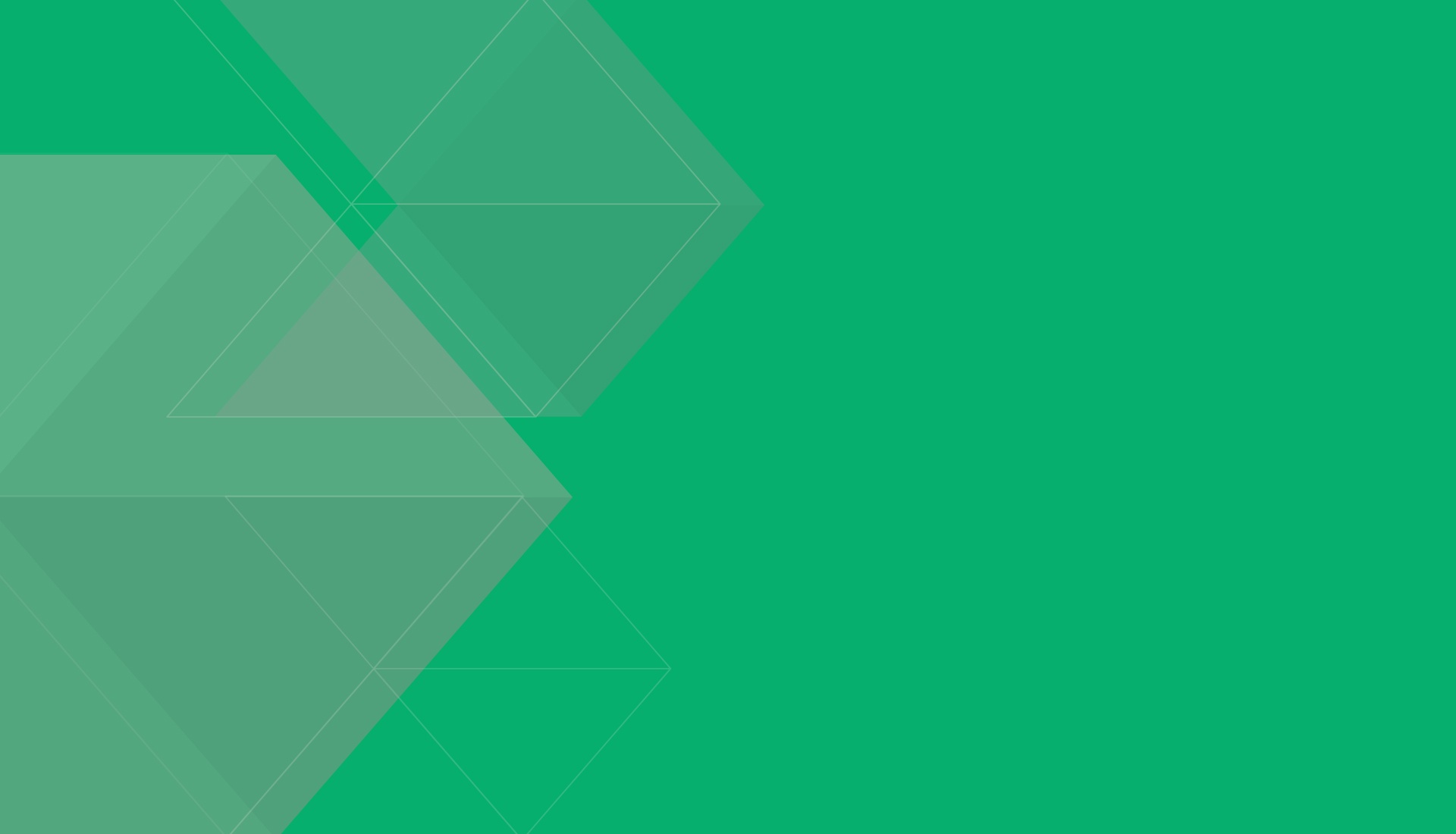
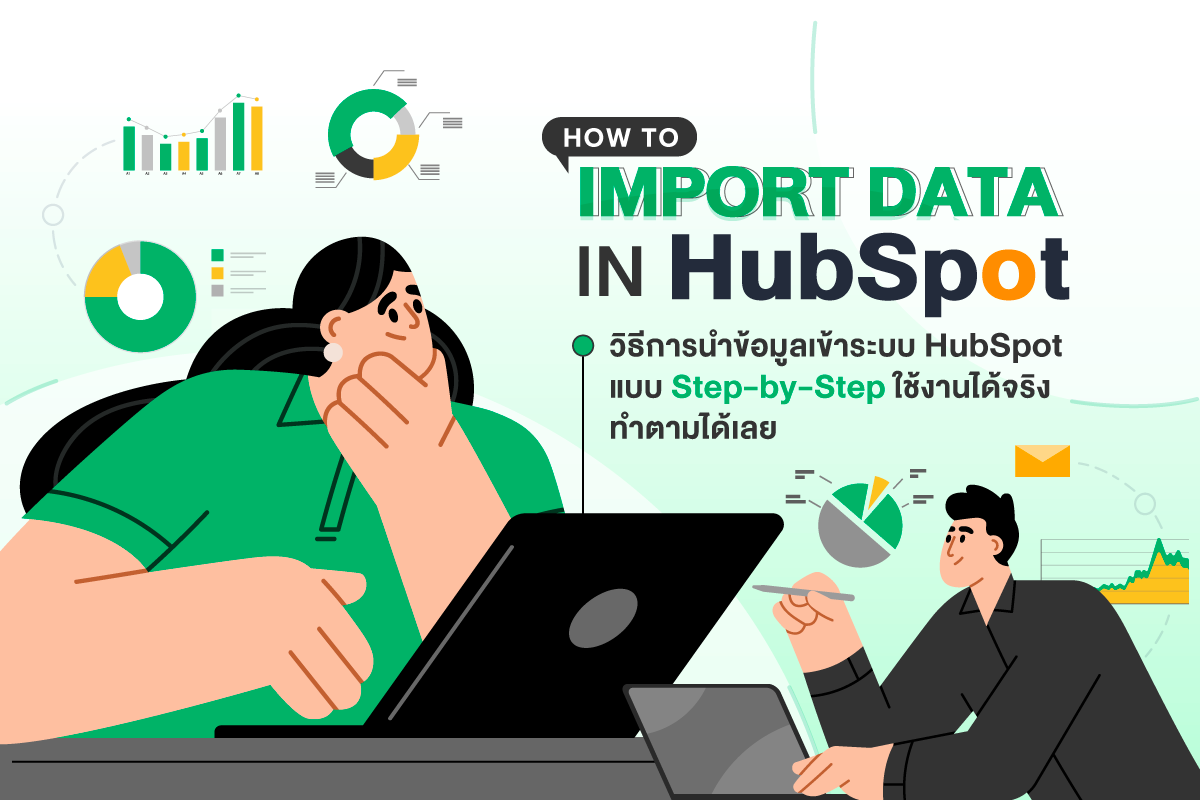



.png?width=300&name=Enabler%20Commerce%20(1).png)






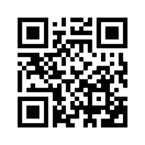
No Comments